
Wie teile ich ein iPhone-Album mit Android ? 4 nützliche Methoden

Wenn Sie Ihr iPhone-Fotoalbum mit Freunden oder Familie teilen möchten, die Android verwenden, können Kompatibilitätsprobleme dies erschweren. Glücklicherweise gibt es verschiedene Methoden, um diese Lücke zu schließen und den einfachen Austausch wertvoller Fotos zwischen iOS und Android Geräten zu ermöglichen. Diese Anleitung zeigt Ihnen vier Möglichkeiten, wie Sie iPhone-Alben mithilfe von Cloud-Links, öffentlichen Websites usw. problemlos und effizient mit Android teilen können.
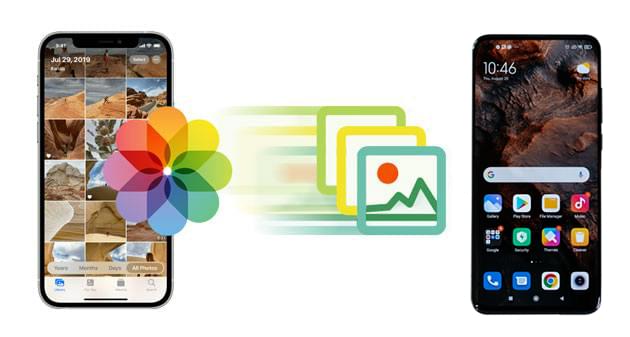
Ja, Sie können ein Apple-Fotoalbum mit Android teilen, obwohl sich iOS und Android -Systeme unterscheiden. Mithilfe spezieller Links oder Apps können iPhone-Nutzer Alben ganz einfach mit Android Geräten teilen, um Fotos anzuzeigen und sogar zu speichern. Im Folgenden sehen wir uns die einzelnen Schritte für jede Methode genauer an.
Hier sind vier effektive Möglichkeiten, Ihr iPhone-Album mit Android Nutzern zu teilen. Jede Methode umfasst spezifische Schritte, um den reibungslosen Austausch von Fotos zwischen Geräten zu gewährleisten.
Kann man den iCloud-Link an Android senden oder funktioniert der iCloud-Link auf Android ? Natürlich. Das Teilen über einen iCloud-Link ist eine direkte und bequeme Methode, um in iCloud gespeicherte Fotoalben mit jedem internetfähigen Gerät, einschließlich Android Smartphones, zu teilen. So teilen Sie das iCloud-Album mit Android :
Schritt 1. Öffnen Sie die Fotos-App auf Ihrem iPhone und wählen Sie das Album aus, das Sie teilen möchten.
Schritt 2. Tippen Sie auf „Album teilen“ und wählen Sie „iCloud-Link kopieren“.
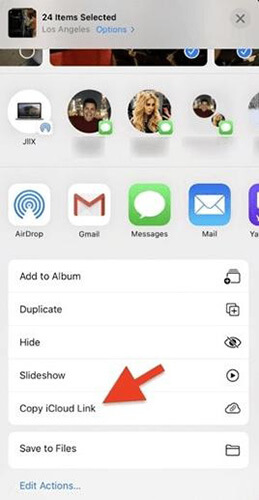
Schritt 3. Senden Sie den Link über eine Messaging-App oder per E-Mail an den Android Benutzer.
Schritt 4. Der Android Benutzer kann dann den Link in seinem Browser öffnen, um die Fotos anzuzeigen.
Wenn Sie Ihr Album mit Personen teilen möchten, die iCloud nicht verwenden, können Sie es auf einer öffentlichen Website veröffentlichen, die jeder sehen kann. So funktioniert es:
Schritt 1. Öffnen Sie Fotos auf Ihrem iPhone und gehen Sie zu dem freigegebenen Album, das Sie öffentlich machen möchten.
Schritt 2. Tippen Sie auf „Mehr“ > „Details zum freigegebenen Album“ (oder gehen Sie in iOS 17 oder früher zur Registerkarte „Personen“).
Schritt 3. Aktivieren Sie „Öffentliche Website“, um eine URL zu generieren, auf die jeder zugreifen kann.
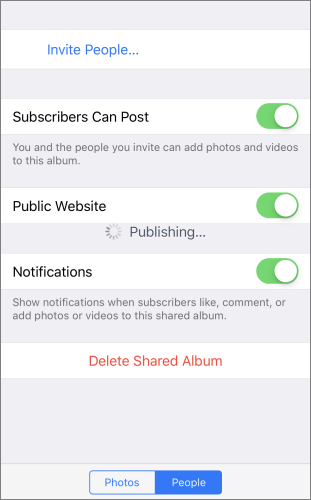
Schritt 4. Geben Sie diesen Link an Android Benutzer weiter, die das Album dann in ihrem Browser anzeigen können.
Google Fotos ist der am häufigsten genutzte Cloud-Speicher und die am häufigsten genutzte Galerie für Android Nutzer. Es ermöglicht plattformübergreifendes Teilen und vereinfacht das Senden von Fotolinks vom iPhone an Android . Hier ist die Schritt-für-Schritt-Anleitung zum Teilen von Apple-Fotoalben mit Android über den Google Fotos-Link:
Schritt 1. Laden Sie Google Fotos auf Ihr iPhone herunter und melden Sie sich mit Ihrem Google-Konto an.
Schritt 2. Laden Sie die Fotos hoch oder öffnen Sie ein Album und tippen Sie dann auf „Teilen“ > „Link erstellen“.

Schritt 3. Geben Sie den generierten Link an Android Benutzer weiter, die in Google Fotos oder ihrem Browser darauf zugreifen können.
Dank der sicheren und zuverlässigen Telefonübertragungssoftware Coolmuster Mobile Transfer können Sie auch freigegebene Fotoalben zwischen iPhones und Android -Geräten auf Ihrem Computer übertragen. Diese Software ist mit allen Computern kompatibel – egal ob Windows oder Mac . Coolmuster Mobile Transfer ist die perfekte Wahl, insbesondere beim Umstieg auf ein neues Telefon, unabhängig davon, ob Sie Android oder iOS verwenden. Mit nur einem Klick übertragen Sie alle Ihre Fotos von Ihrem alten auf Ihr neues Telefon.
Hauptfunktionen von Coolmuster Mobile Transfer
Hier sind die genauen Schritte zum Teilen von Fotos vom iPhone auf Android mit Mobile Transfer:
01 Installieren und öffnen Sie die Software auf Ihrem Computer.
02 Verbinden Sie beide Telefone mit dem Computer. Erlauben Sie unter Android USB-Debugging und tippen Sie auf dem iPhone auf „Vertrauen“.

03 Stellen Sie sicher, dass Mobile Transfer beide Telefone erfolgreich erkannt hat. Sie sollten als Quelle (iPhone) und Ziel ( Android ) angezeigt werden. Mit der Schaltfläche „Wechseln“ können Sie die Telefone wechseln.

04 Wählen Sie in der angezeigten Dateiliste „Fotos“ aus. Klicken Sie anschließend auf „Kopieren starten“, um den Fotoübertragungsvorgang zu starten.

Hier ist die Videoanleitung (2 Minuten):
1. Können Sie Android Benutzer zu freigegebenen Alben auf dem iPhone hinzufügen?
Sie können Android Nutzer nicht direkt zum freigegebenen Fotoalbum eines iPhones hinzufügen. Das freigegebene Fotoalbum auf dem iPhone ist Teil der iCloud-Funktion, die auf dem Apple-Ökosystem basiert und primär für Apple-Geräte entwickelt wurde. Daher unterstützt sie das direkte Hinzufügen Android Nutzern zum freigegebenen Album nicht.
2. Kann ich AirDrop verwenden, um Fotos vom iPhone auf Android zu übertragen?
Nein, AirDrop ist exklusiv für Apple-Geräte verfügbar und funktioniert nicht mit Android . ( Hier sind die 10 besten AirDrop-Alternativen für Sie. )
3. Gibt es eine Begrenzung für die Anzahl der Fotos, die ich in einem iCloud-Album mit Android -Benutzern teilen kann?
Obwohl es keine offizielle Begrenzung gibt, funktionieren iCloud-Alben am besten mit kleineren Alben, um schnelleres Laden zu gewährleisten. Wenn Sie eine große Anzahl von Fotos teilen möchten, sollten Sie Coolmuster Mobile Transfer für ein reibungsloseres Erlebnis verwenden.
4. Wird die Fotoqualität beeinträchtigt, wenn ich sie vom iPhone auf Android teile?
Es hängt von der Methode ab. iCloud-Links und Google Fotos behalten im Allgemeinen die Qualität bei, obwohl bei der Online-Anzeige eine gewisse Komprimierung auftreten kann. Die direkte Übertragung per Coolmuster Mobile Transfer behält die Originalqualität der Fotos bei.
Mit diesen Methoden ist das Teilen eines iPhone-Albums mit Android unkompliziert und effizient. Ob über Cloud-Links, öffentliche Websites oder Übertragungstools – Sie können die Option wählen, die Ihren Anforderungen am besten entspricht. Für eine sichere und vollständige Übertragung von Fotos empfehlen wir Coolmuster Mobile Transfer . Damit können Sie ganze Alben problemlos direkt zwischen Geräten teilen. So ist der Fotoaustausch zwischen iPhone und Android ohne Qualitätsverlust und für jedermann zugänglich.
Weitere Artikel:
Wie übertrage ich Fotos von einem iCloud-Konto auf ein anderes auf PC/ Mac , iPhone/iPad?
So beheben Sie, dass freigegebene Alben nicht angezeigt werden: 9 einfache und effektive Methoden
[Beantwortet] Belegen freigegebene Alben Speicherplatz auf dem iPhone/iCloud?
[Behoben] Wie überträgt man Fotoalben problemlos vom iPhone 14/15/16 auf den PC?

 Übertragung von Telefon zu Telefon
Übertragung von Telefon zu Telefon
 Wie teile ich ein iPhone-Album mit Android ? 4 nützliche Methoden
Wie teile ich ein iPhone-Album mit Android ? 4 nützliche Methoden





